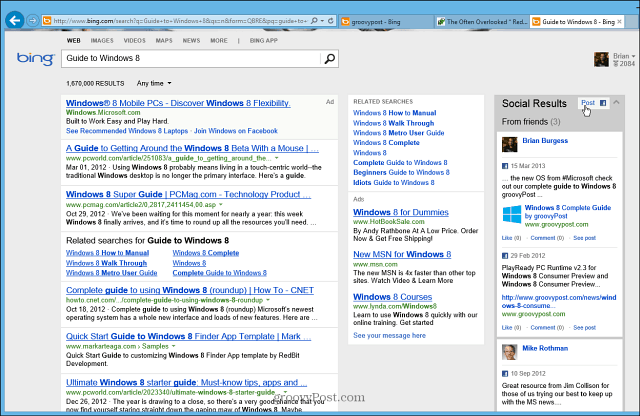Hvordan fjerne eller legge til ord i Office 2010-ordboken
Microsoft Kontor Hvordan Microsoft Excel 2010 Powerpoint 2010 Word 2010 / / March 18, 2020
Slik legger du til eller fjerner ord fra Office 2010 Dictionary. Dette lar deg tilpasse ordboken din og gjøre det lettere å lage Word-dokumenter.
Har du noen gang jobbet i Microsoft Word og “Ups, jeg mente ikke å legge ordet til ordboken!”? Hvis du noen gang tilfeldig har lagt et ord til Office ordbok, da er du ikke alene. Med Office 2010 kan dette bli veldig problematisk fordi nå hver Office 2010-applikasjon har den samme ordboken. Hvis du vil perfeksjonere stavekontrollen din, vil denne groovy guiden vise deg hvordan du gjør det Legg til eller fjerne ord fra listen over egendefinerte ord.
Hvordan redigere Office 2010 Custom Word Dictionary
1. I hvilken som helst Office-applikasjon (Word, Outlook, Powerpoint, etc.) KlikkFil> Valg.
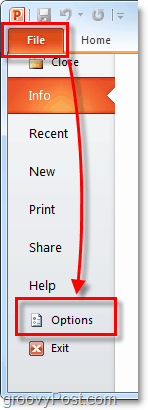
2. I Alternativer-menyen Klikk de korrektur fane, og deretter Klikk de Tilpassede ordbøker knapp.
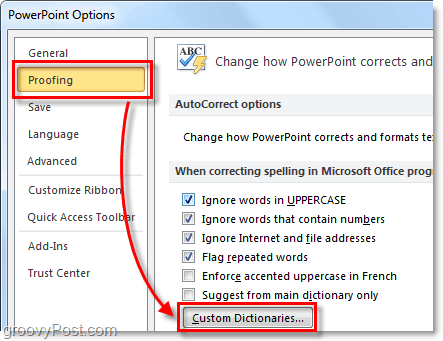
3. Listen over tilpassede ordbøker skal vises. KlikkRediger Word List.
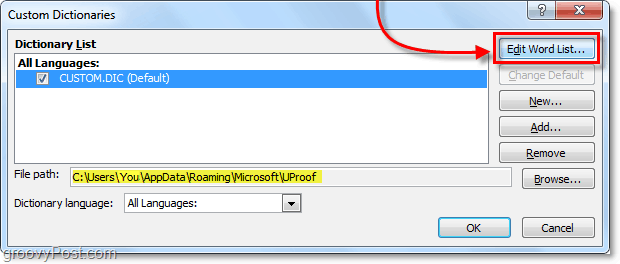
4. I den tilpassede.dic-dialogen kan du gjøre det Type i Ord (er) og så Legg til dem til ordboken. Eller hvis du bare trenger å fjerne et ord
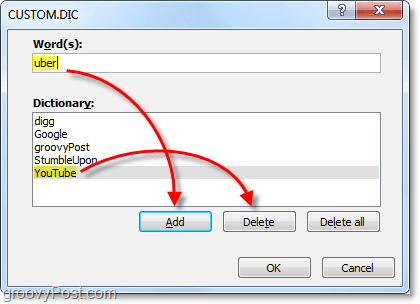
Alternativt kan du redigere listen over egendefinerte ord i Office-ordboken ved hjelp av Notisblokk.
5. Du kan også redigere ordboken fra dens .dic tekstfil som ligger på:
% AppData% \ Microsoft \ UProof \ Custom.dic
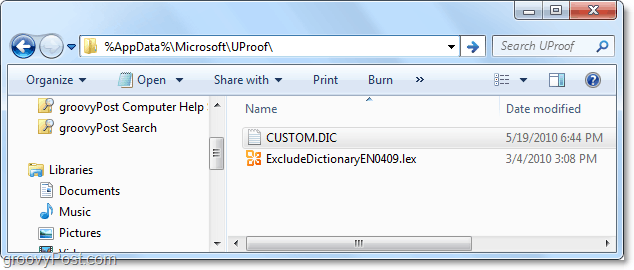
6. Bare åpne opp custom.dic og begynne å skrive inn ordene du vil legge til i den tilpassede ordboken. Hold det til ett ord per linje, og husk at ord er store og små bokstaver når du stavekontrolleres senere. Når du er ferdig, Lagre og avslutt notisblokk.
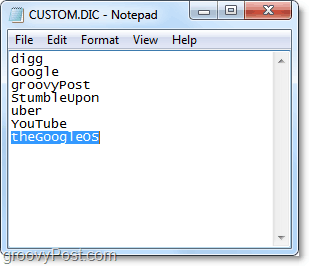
Ethvert ord du har lagt til i tilpassede.dic-filen, blir ikke lenger flagget av Office 2010 stavekontroll. Så vær på vakt mot skrivefeil også.